교통 컴퓨터를 최적화하기 위해 조정하려는 구성에 따라 때때로 복잡합니다. 그러나 다른 경우에는 단기적으로는 시간이 많이 걸리지 않는 간단한 변경이 장기적으로 큰 이점을 가져다줍니다.
사용 중지 Windows 시작 응용 프로그램은 매우 간단한 방법입니다. PC 성능 향상 , 특히 부팅하는 데 걸리는 시간. 이 설정을 최적화하는 데 걸리는 시간은 60초를 넘지 않아야 하며 추가 속도로 PC를 다시 시작하는 즉시 되돌아갑니다.

단 60초 만에 더 빠른 부팅
조금만 더 Windows PC를 시작할 때 추가 속도 특히 가능한 한 빨리 컴퓨터를 켜고 작업을 시작해야 하는 비상 상황이 있는 경우 특히 그렇습니다.
일반적으로 응용 프로그램과 프로그램을 설치할 때 대부분 처음부터 자동으로 시작 , XNUMX분 이상 걸리지 않는 몇 가지 간단한 단계를 통해 이러한 항목을 제거할 수 있습니다.
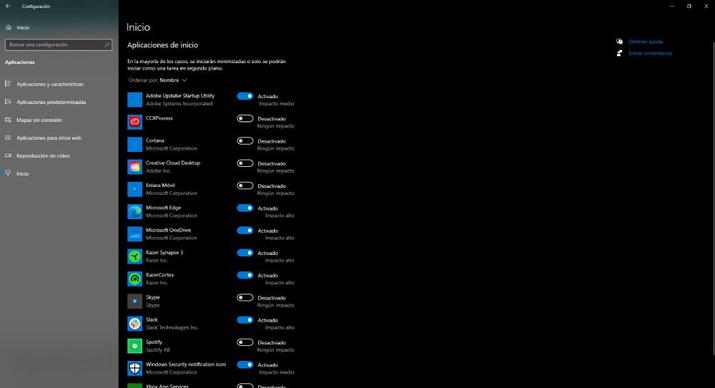
필요한 것은 Windows 설정 메뉴로 빠르게 이동하는 것입니다. 바로 시작할 앱과 그렇지 않은 앱 . 시작 앱을 비활성화하는 방법을 알고 싶다면 따라야 할 간단한 단계는 다음과 같습니다.
- Windows 10 또는 11에서는 시작 메뉴를 클릭하고 설정(기어 모양) 아이콘을 선택합니다.
- 앱 > 홈으로 이동합니다.
- 이번에 "응용 프로그램 시작" 메뉴에서 필요하지 않은 응용 프로그램을 선택 취소합니다. 컴퓨터가 시작될 때 바로.
평소와 같이 시작 프로세스의 부하를 줄이면 더 빠른 부팅 시간 , 하지만 작업 표시줄이나 메뉴 표시줄을 깔끔하게 정리하는 동시에 거의 사용하지 않는 프로그램의 처리 능력을 확보하는 데 도움이 될 수도 있습니다.
마지막으로, 아직 기계식 HDD를 사용하고 있다면 SSD 또한 Windows 부팅 시간을 크게 향상시킵니다.
블로트웨어를 제거하는 것도 도움이 됩니다.
단시간에 Windows PC의 성능을 최적화하기 위해 수행할 수 있는 또 다른 대안(완전히 누적됨)은 쓸모없는 응용 프로그램, 게임 및 서비스로 구성된 정크 소프트웨어인 블로트웨어를 제거하는 것입니다. 그들은 컴퓨터 리소스를 차지합니다. 스토리지나 메모리를 불필요하게 사용하여 성능과 안정성을 저하시키고 장비의 보안을 심각하게 손상시키는 더 심각한 경우가 발생할 수 있습니다.
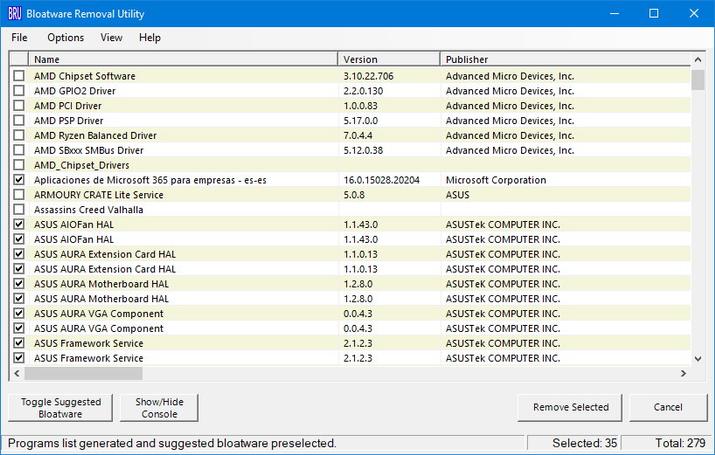
가장 쉬운 방법은 이 성가신 정크웨어로 컴퓨터를 청소하십시오. (약 60초 안에 전체 프로세스를 완료할 수도 있습니다)는 다음을 사용하는 것입니다. Bloatware 제거 유틸리티 , "추가"가 허용하지 않는 특정 프로그램을 쉽게 제거할 수 있게 해주는 도구입니다. 또는 프로그램 제거”를 Windows에서 선택하십시오. 당신은 할 수 있습니다 개발 팀의 GitHub에서 다운로드 .
이 프로그램을 설치하자마자 PC에 설치한 모든 소프트웨어가 나열되는 정말 간단한 인터페이스가 있어 필요하지 않은 소프트웨어를 쉽게 삭제할 수 있습니다. 이 프로그램에는 예를 들어 블로트웨어로 표시된 것과 같은 특정 제목을 찾기 위한 다양한 필터가 있습니다. 이 모든 것 원하지 않는 애플리케이션을 훨씬 쉽게 제거할 수 있습니다. 우리 컴퓨터에서 계속하려면.